Hola a tod@s
Veeam anunció en el VeeamON 2022, que se realizó en mayo en la ciudad de Las Vegas, la nueva versión de Veeam Backup & Replication 12 que proporciona mejoras y algunas características nuevas. Les aseguro que como yo, estarán muy emocionados por todo lo que presenta de esta versión.
En este post veremos como instalar esta versión y revisaremos algunas de las nuevas características y mejoras.
Tengo que agradecer al equipo de Veeam LATAM por proporcionarme acceso a esta versión beta de Veeam Backup & Replication 12 y así poder traerles a ustedes más datos sobre esta.
Como esta es una versión beta puede que cambien algunas cosas en la versión final, aunque dudo mucho que el setup de instalación cambie demasiado, pero no lo podría asegurar del todo. Aun así vamos a ello.
Ya con la ISO de instalación, la montamos en nuestro servidor.
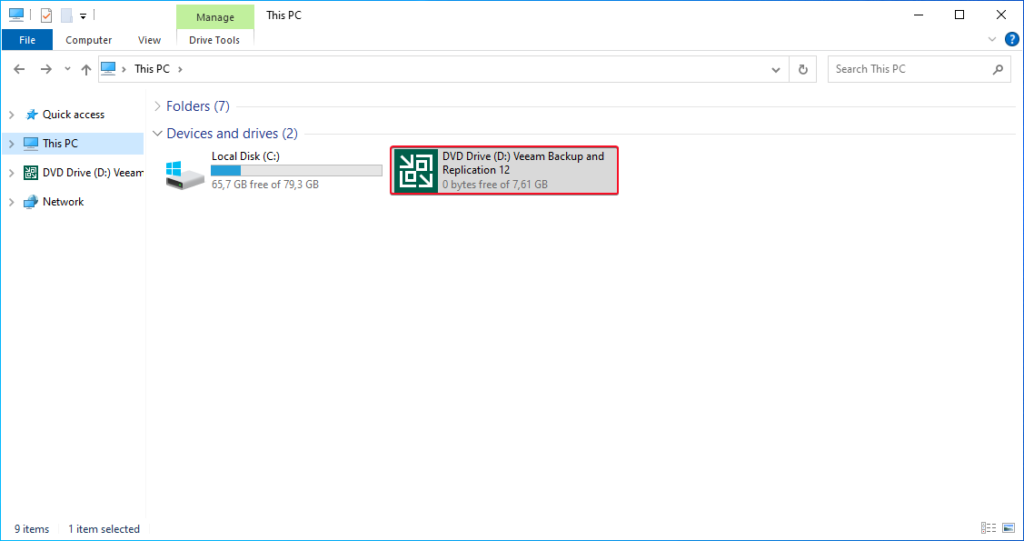
Abrimos la ISO, hacemos doble clic sobre “Setup” como se muestra en la imagen.
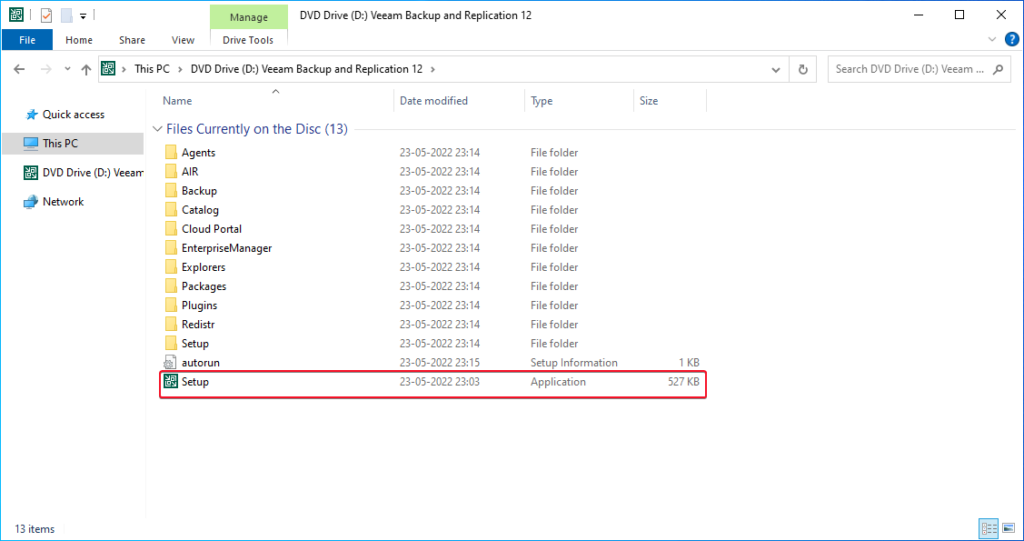
Una vez abierta la ventana de setup, pulsaremos en “Install” como se muestra en la imagen.

Como requisito tendremos que instalar Microsoft Visual C++ 2015-2019 para poder continuar.
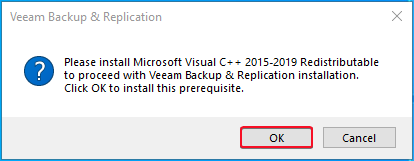
Aceptamos los términos de Veeam y de 3rd party.

Cargamos la licencia. En mi caso es una licencia de prueba para esta versión beta de Veeam Backup & Replication 12.
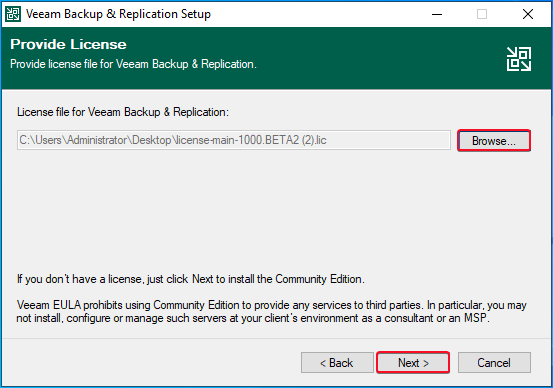
Dejamos la configuración por defecto, instalando todos los componentes.
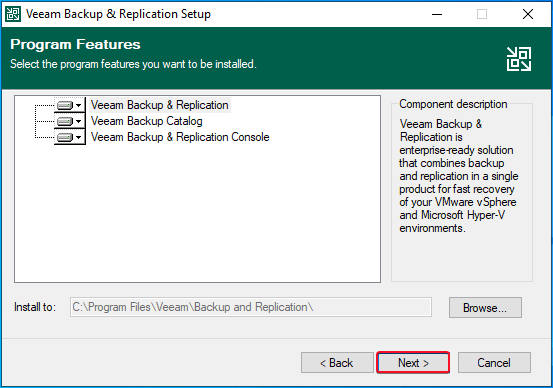
Vemos los requerimientos mínimos que necesita Veeam Backup & Replication 12. Para poder cumplir con estos requisitos Veeam nos ofrece instalarlos automáticamente pulsando sobre “Install“.
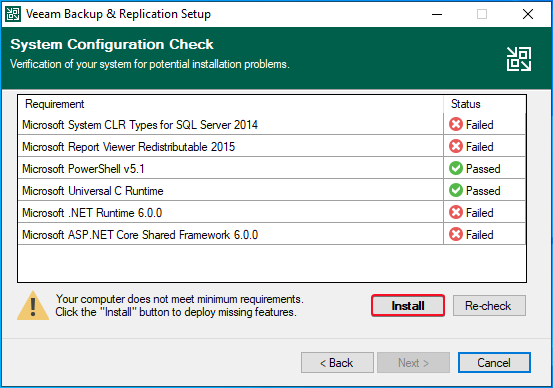
Ya con todos los pre-requisitos listos podemos continuar.
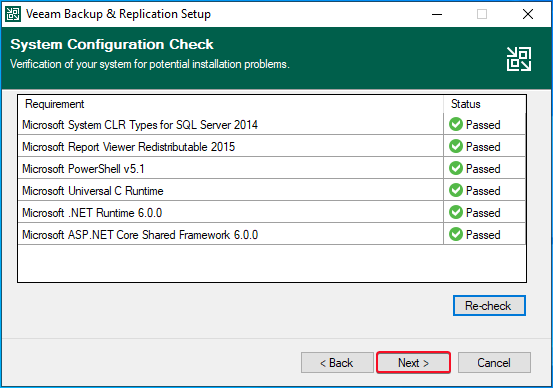
Vemos la configuración que se ejecutará por defecto, pero para nuestra demostración especificaremos una configuración personalizada marcando “Let me specify different settings“.

Podemos usar la cuenta local o especificar una cuenta.
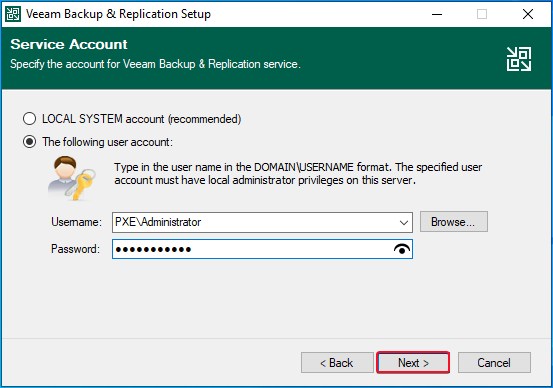
Una de las primeras novedades que veremos apenas instalar la nueva versión de Veeam Backup & Replication 12 es que ahora contamos con un nuevo motor de base de datos, el cual como se muestra en la imagen es “PostgreSQL Server“. El uso de PostgreSQL mejora el rendimiento y elimina las restricciones imp tenemos actualmente con SQL Express que limita el tamaño de la base de datos a 10 GB y el uso de 4 núcleos como máximo.
Nota: Veeam Backup & Replication 12 incluye PostgreSQL 14, que se puede instalar en el servidor local o un servidor remoto.
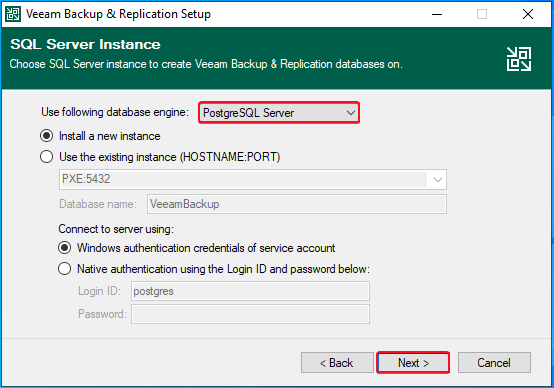
Dejamos los puertos por defecto y continuamos.
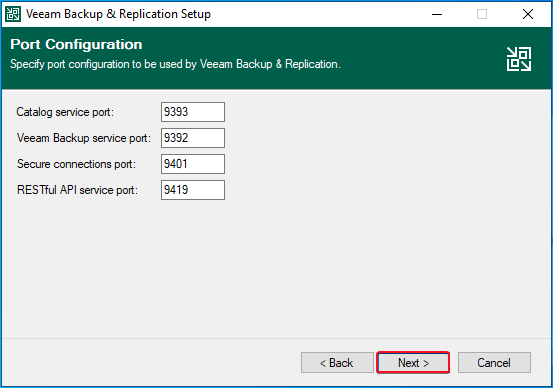
Podemos cambiar si queremos la ubicación de Instant recovery write cache. La carpeta de caché IR almacena la memoria caché de escritura para los equipos que se inician a partir de recovery verification o restore operations. Debemos asegurarnos de tener al menos 10 GB de espacio libre en disco para almacenar la memoria caché de escritura.
Para esta demostración dejare los parámetros por defecto.
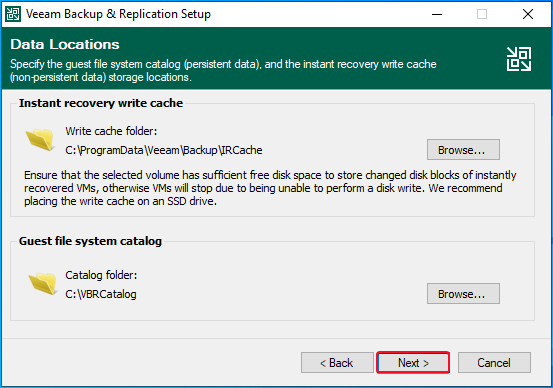
Conformes con la configuración realizada, pulsamos sobre “Install“.
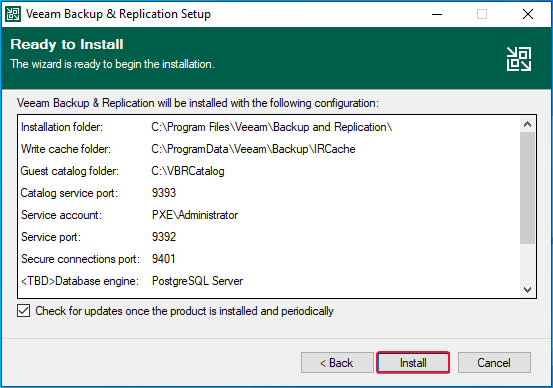
Esperamos que termine de instalar todos los componentes. Esto puede tardar unos minutos.
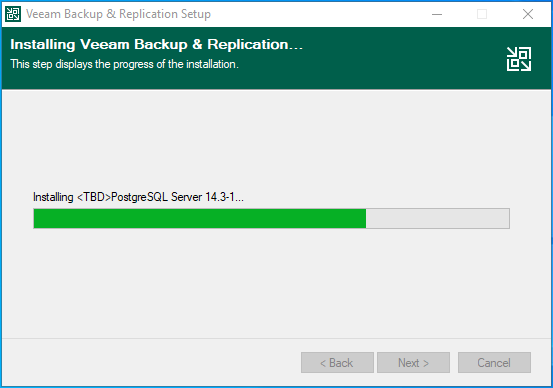
Ya tenemos instalado Veeam Backup & Replication 12. Como se habrán dado cuenta muchos de los pasos son similares a las versiones anteriores.
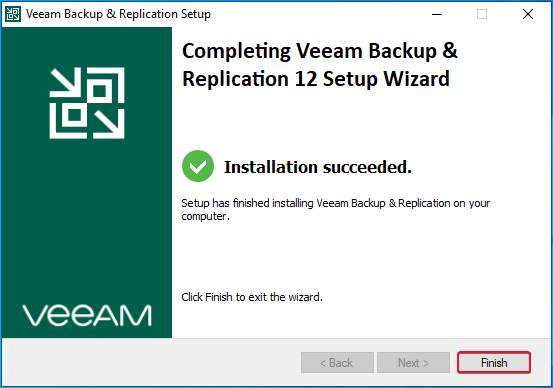
Nos conectamos a la consola usando el icono de “Veeam Backup & Replication Console“.
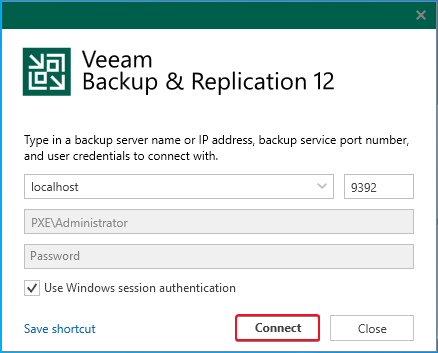
Apenas abrimos la consola nos encontramos con una nueva característica que es “Best Practices Analyzer“. Best Practices Analyzer que proporciona directrices para una configuración optima, basada en las recomendaciones de los expertos en Veeam.

Aquí podemos ver algunas de las recomendaciones de configuración que no necesariamente puede que sean un problema, pero si pueden disminuir el riesgo de problemas de seguridad, poca fiabilidad o en otros inconvenientes potenciales.
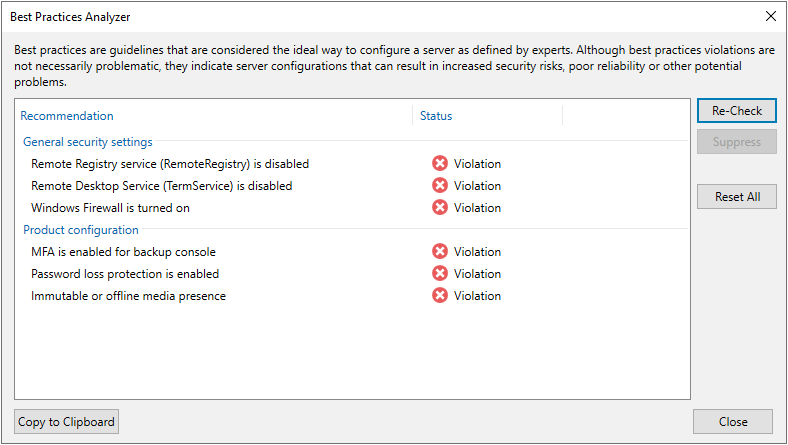
Los job de respaldo se ha mejorado con la introducción de algunas nuevas capacidades.
Ahora contamos con un Health check que nos da una protección contra la corrupción a nivel de almacenamiento, el cual podemos programar según nuestras necesidades.
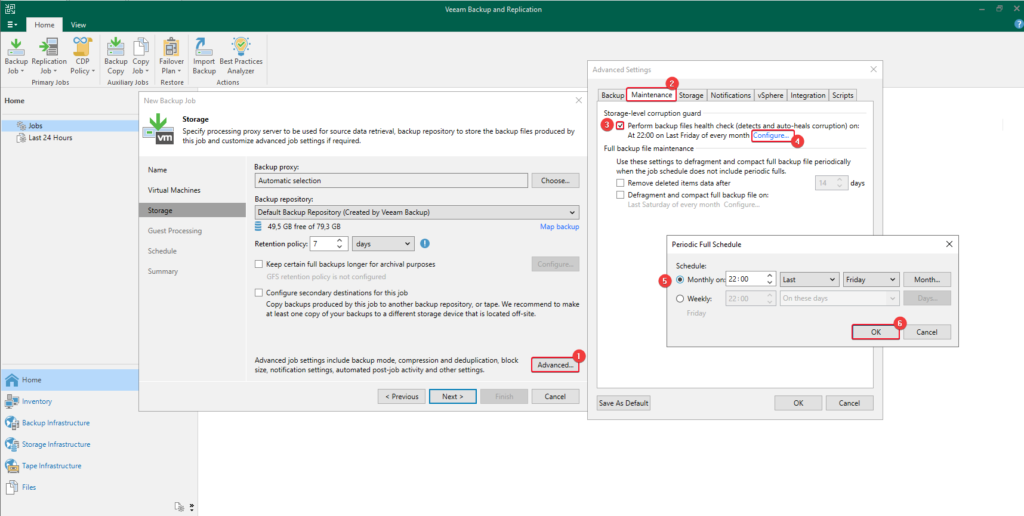
La operación Active Full ahora se puede activar solo para una máquina virtual, en vez de para todas las VM que son parte del job.

Se agregado la opción de agregar un “Hardened repository” desde la ventana “Direct Attached Storage“.
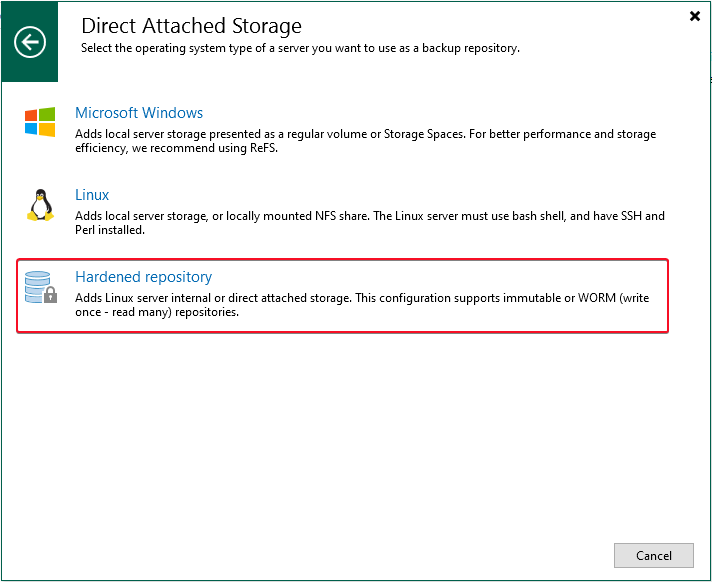
Ahora esta versión nos permite mover los backup a un repositorio diferente.
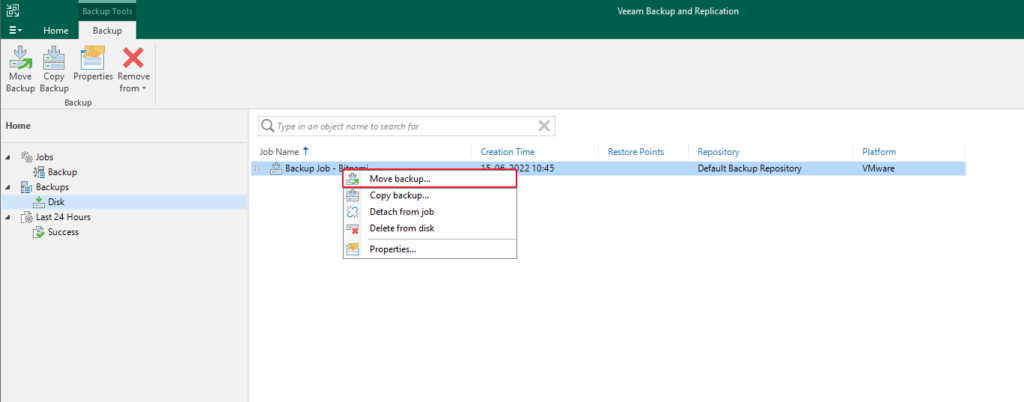
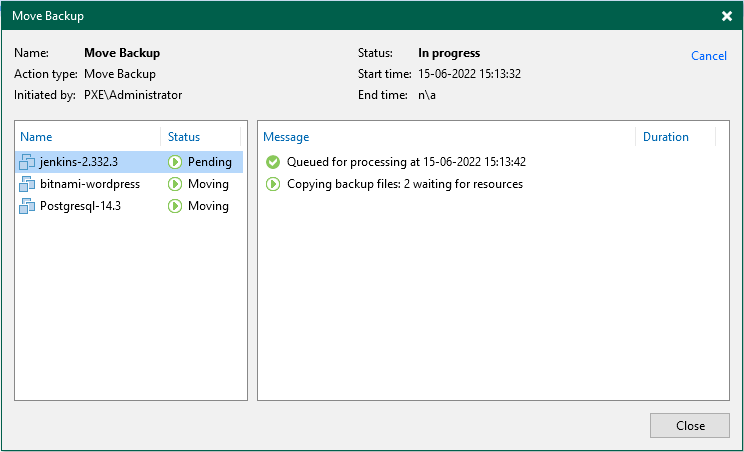
Pero no solo podemos mover los backup a un nuevo repositorio, si no también podemos copiar estos a otro repositorio conservando la compresión de los datos.
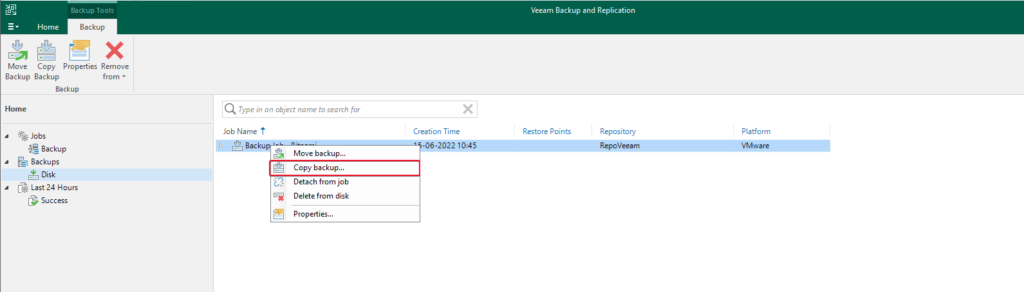
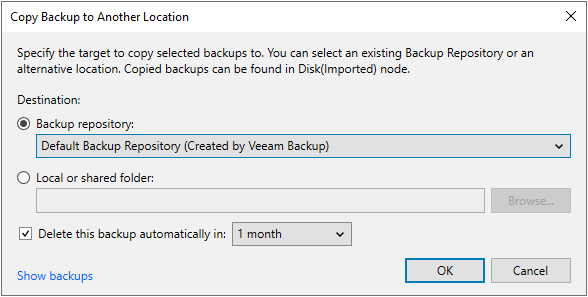
Para aumentar la seguridad, ahora está disponible una de las características mas solicitadas que es el uso de MFA para proteger el inicio de sesión a la consola, esto es solo una vista preliminar.
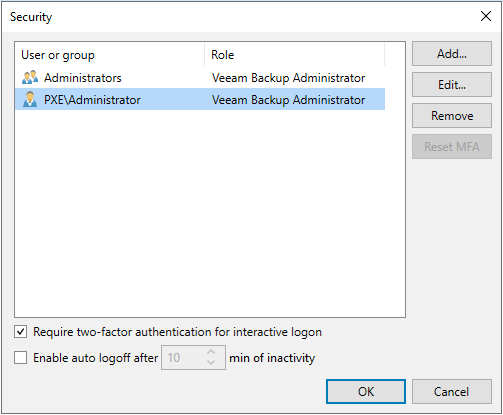
La ultimo que veremos en este post será la función de excluir máquinas virtuales de los backup. Las máquinas virtuales agregadas a la lista de exclusiones de máquinas virtuales no serán procesadas por ninguna tarea de backup, replica, etc.
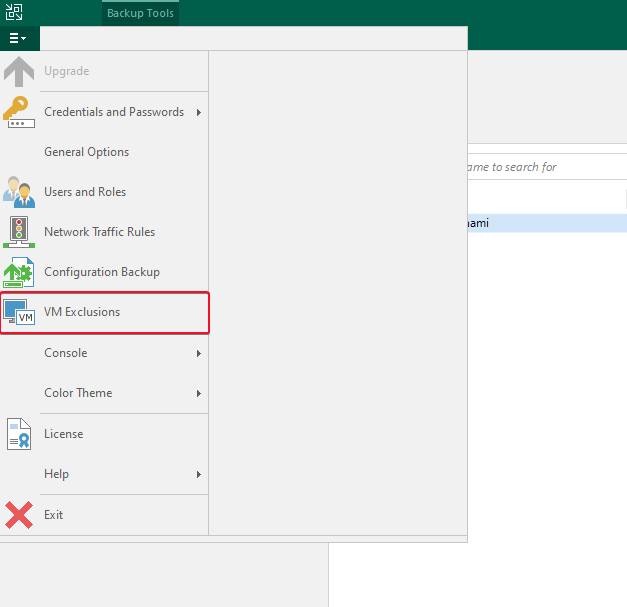
Estas son solo algunas de las mejoras significativas de la nueva versión, existen muchas más que espero en próximos post podamos revisar.
Debemos tener en cuenta que Veeam Backup & Replication 12 todavía está en versión beta y algunas características pueden cambiar hasta la versión GA.
Esta nueva versión de Veeam Backup & Replication 12 debería lanzarse a finales de año. Cuando tenga más información espero poder compartirla con ustedes.
Espero que esta información les haya sido útil. Si tienes dudas o alguna acotación sobre este post, déjalo en comentarios. Saludos.

